- 综合
发布日期:2019-09-17 作者:小虾工作室 来源:http://www.winxpsp3.com
win10系统是很多电脑用户首选的装机系统,然而有不少用户在使用过程中可能会碰到win10系统禁用(关闭)家庭组功能的情况。大部分用户电脑技术都是菜鸟水平,面对win10系统禁用(关闭)家庭组功能的问题,无法自行解决。不少用户都来咨询小编win10系统禁用(关闭)家庭组功能要怎么处理?其实可以根据以下步骤1、首先在键盘按下“win+R”组合键打开“运行”窗口,在框中输入“services.msc”命令后按回车打开本地服务窗口; 2、在弹出来的服务界面中,在右侧窗口中找到并双击HomeGroup Listener和HomeGroup pRovider这两项服务,然后分别停止和禁用这两个服务;这样的方式进行电脑操作,就可以搞定了。下面就和小编一起看看解决win10系统禁用(关闭)家庭组功能问题详细的操作步骤:

win10系统禁用家庭组功能的方法步骤如下:
1、首先在键盘按下“win+R”组合键打开“运行”窗口,在框中输入“services.msc”命令后按回车打开本地服务窗口;
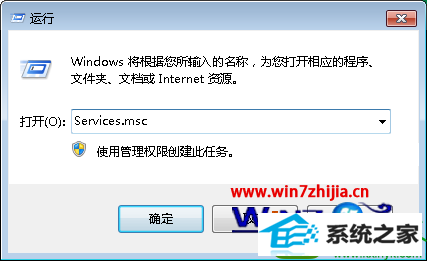
2、在弹出来的服务界面中,在右侧窗口中找到并双击HomeGroup Listener和HomeGroup pRovider这两项服务,然后分别停止和禁用这两个服务;
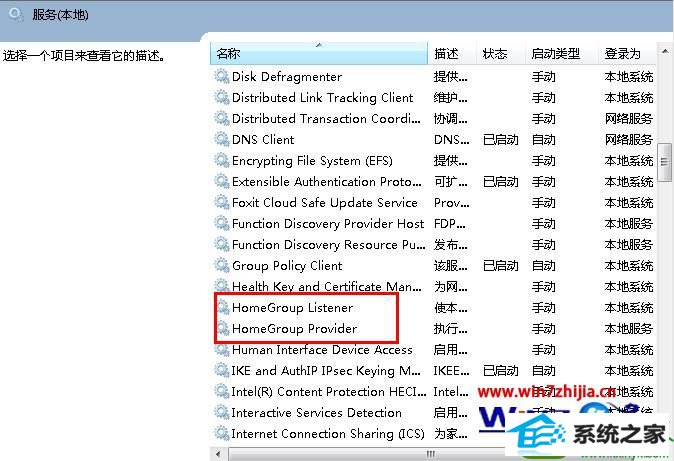
3、然后重启计算机即可生效,这样win10中的家庭组功能就禁用成功了。(ps:如果遇到服务无法停止的现象,请先确认自己是否已经加入家庭组,如果是的话,就先退出家庭组再执行操作)
关于win10 64位纯净版系统禁用(关闭)家庭组功能的方法就跟大家分享到这里了,如果你也觉得家庭组功能没什么用想要禁用它的话就可以通过上面的方法禁用了,希望可以帮助到大家,更多精彩内容欢迎访问站。